«
|
»
Quadcept ProjectFinder
Quadcept ProjectFinder について - プロジェクト逆探索 -
Quadcept ProjectFinder は、部品/シンボル/フットプリントの名称や各IDから、該当するオブジェクトを使用しているプロジェクトデータの探索ができるツールです。
EOLや在庫薄となった部品など、変更したい部品を使用していたプロジェクトを簡単に探索できます。
探索の条件として、対象となるオブジェクト(部品/シンボル/フットプリント)がプロジェクトのライブラリキャッシュに存在している必要があります。
Quadcept ProjectFinder でできること
探索対象
・部品名
・シンボル名
・フットプリント名
・上記オブジェクトのID
※Quadceptのインストールと同時に自動でインストールされております。
Quadcept ProjectFinder の開き方
| Quadcept ProjectFinder の開き方 |
|
Quadcept ProjectFinder の開き方をご紹介します。 Quadcept ProjectFinder を使用するには「スタートメニュー」から開く必要があります。 |
|
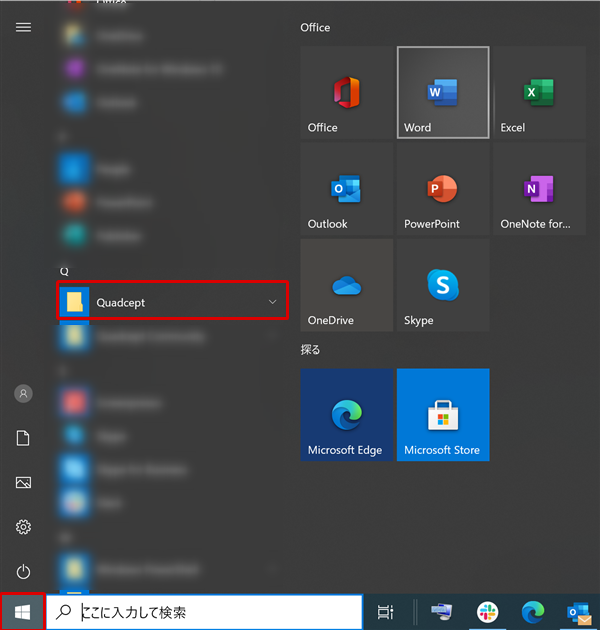 |
|
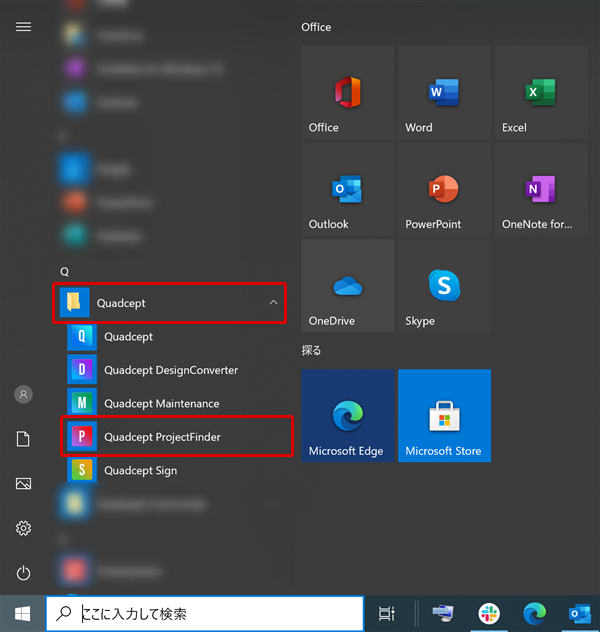 |
|
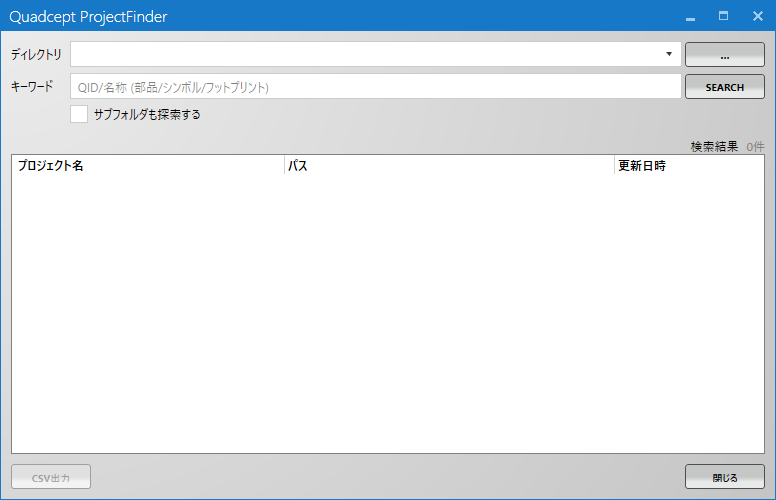 |
Quadcept ProjectFinder 画面説明
Quadcept ProjectFinder
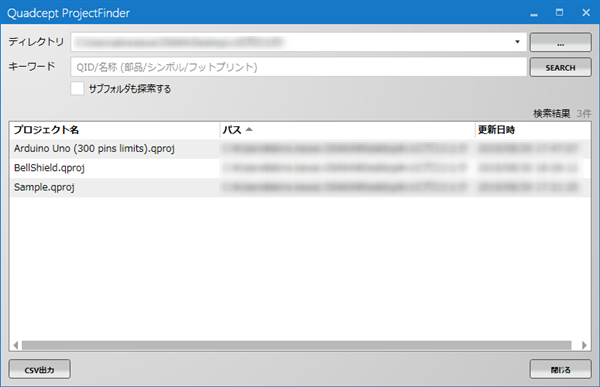
|
ディレクトリ |
探索場所となるディレクトリを指定します。 |
|
キーワード |
探索を行うキーワードを入力します。 |
|
サブフォルダも探索する |
チェックを入れることでディレクトリ内に存在するフォルダの中も探索の対象とします。 |
|
結果リスト |
探索の結果がリスト表示されます。 |
プロジェクトの逆探索方法
| プロジェクトの逆検索方法 |
| キーワードから使用されているプロジェクトの逆検索を行う方法をご紹介します。 |
|
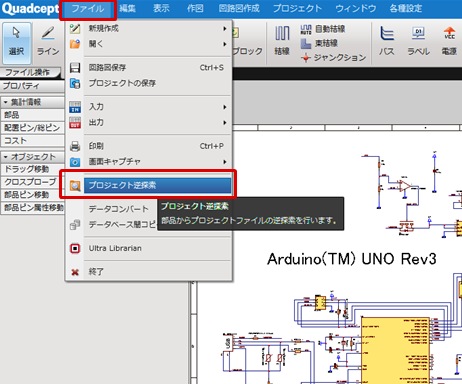 |
|
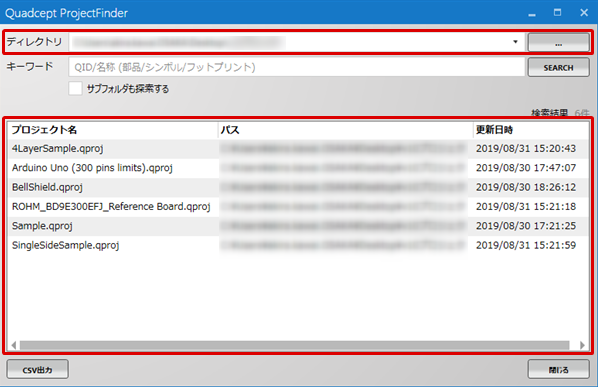 |
|
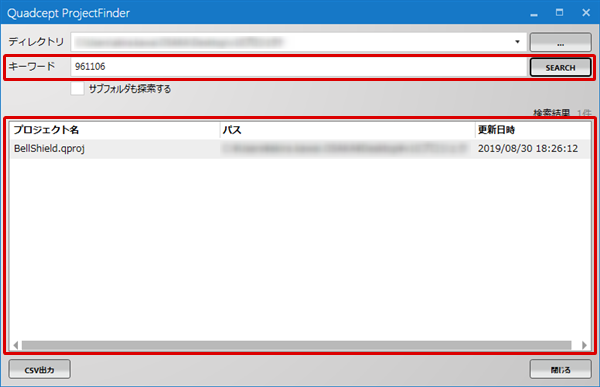 |
|
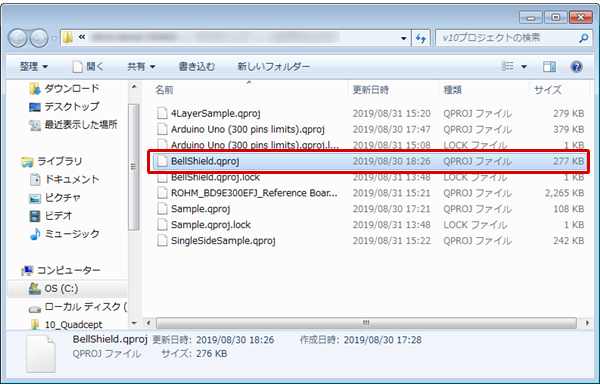 |





